Sabit diske erişim nasıl geri kazanılır, sabit disk açılamaması hatası nasıl düzeltilir

Bu yazımızda, sabit diskiniz bozulduğunda ona nasıl yeniden erişebileceğinizi anlatacağız. Haydi gelin birlikte izleyelim!
Canva, tasarımınızı çok profesyonel bir şekilde değiştirebilmeniz için size birçok araçla destek sağlıyor. Örneğin Cava'nın tasarım rengini tek bir tıklamayla değiştirebilirsiniz. Buna göre, kullanıcılar mevcut tasarımlarına uygulamak istedikleri yeni bir renk paleti görüntüsü yüklediğinde Canva renk paletini tanıyacak ve daha sonra sizin daha fazla düzenleme yapmanıza gerek kalmadan otomatik olarak tasarım içeriğinde kullanacaktır. Canva'da tasarım renklerini değiştirmeye ilişkin talimatlar aşağıdadır.
Canva'da tasarım renklerini değiştirme talimatları
Adım 1:
Öncelikle Canva'da oluşturduğunuz tasarımı açın veya yeni bir Canva tasarımı başlatın. Daha sonra tasarımda değiştirmek istediğiniz renkli görseli Canva'ya yüklüyorsunuz .
Canva'da kullanmak üzere buna benzer renk paletlerini bulmak için Google'da arama yapıyoruz.
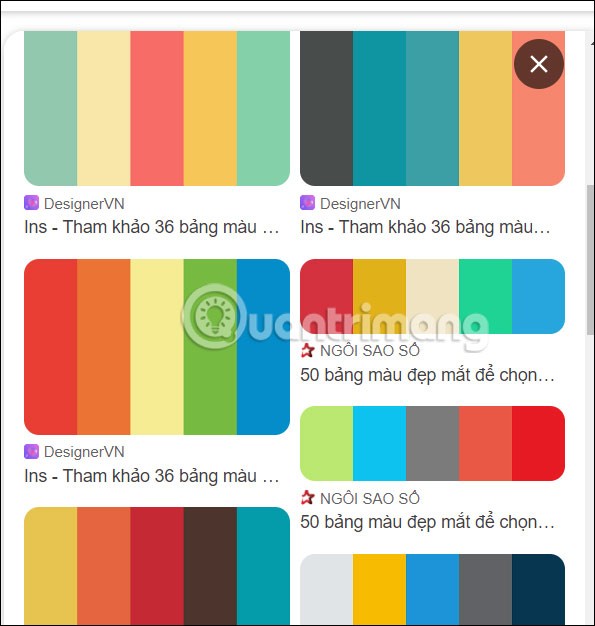
Adım 2:
Canva arayüzüne dönün ve Canva'daki tasarımınızda kullanmak istediğiniz renk paleti görselini yüklemek için Yükle'ye tıklayın .
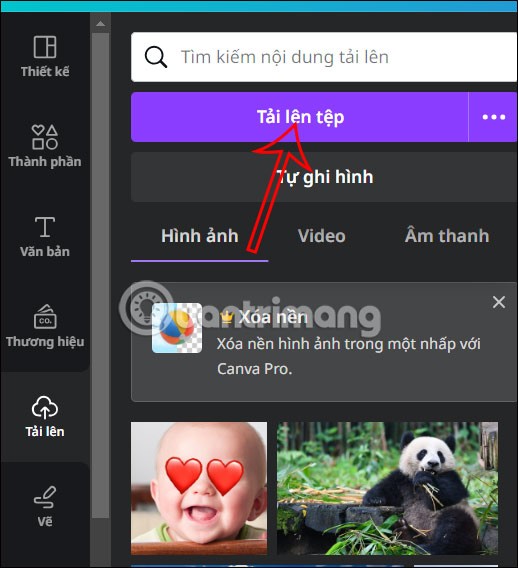
Adım 3:
Daha sonra renk paleti görüntüsünü Canva'daki geçerli tasarıma taşıyarak o tasarımın renklerini değiştirebilirsiniz.
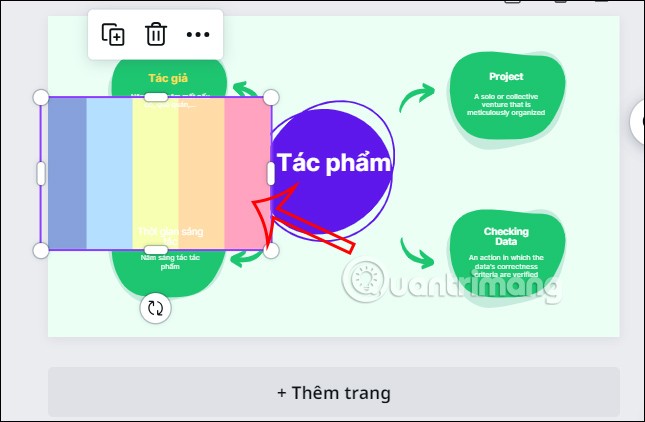
Adım 4:
Şimdi renk paleti resminin üzerine sağ tıklayın ve seçenekler listesinin altında gösterildiği gibi Sayfa rengini kullan'ı seçin.
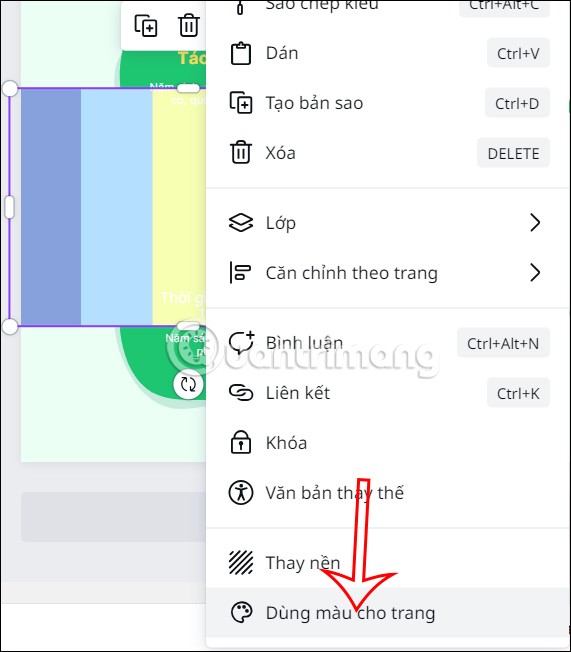
Sonuç olarak, daha önce oluşturduğunuz Canva tasarımına yeni renk paletinin hemen uygulandığını göreceksiniz.
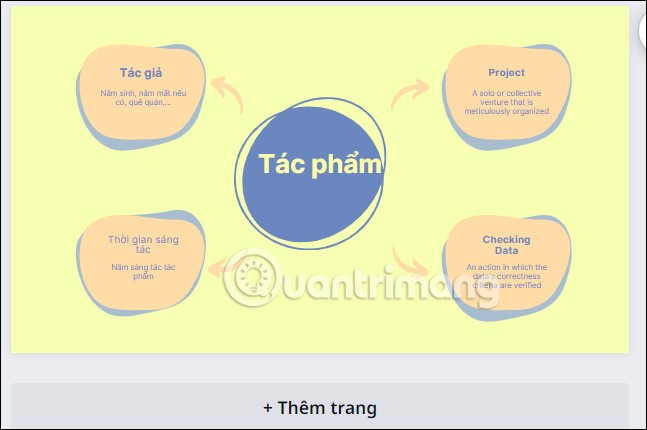
Eğer bu tasarımın renginden memnun kalmazsanız yukarıdaki adımları izleyerek başka bir renge çevirebiliriz. Son olarak tasarımda diğer değişiklikleri yapın ve her zamanki gibi indirmeye devam edin.
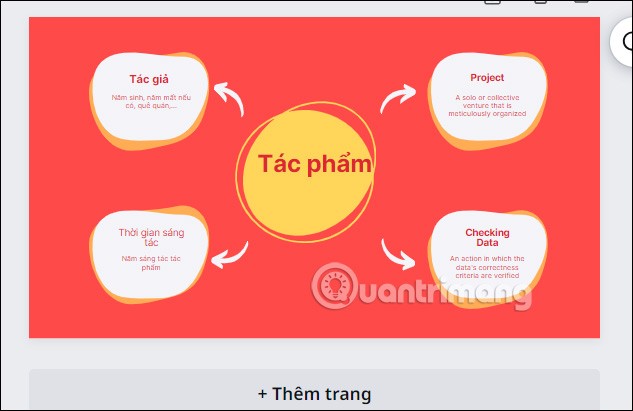
Canva'da tasarım renklerini değiştirmeye ilişkin video eğitimi
Bu yazımızda, sabit diskiniz bozulduğunda ona nasıl yeniden erişebileceğinizi anlatacağız. Haydi gelin birlikte izleyelim!
İlk bakışta AirPods, diğer gerçek kablosuz kulaklıklara benziyor. Ancak birkaç az bilinen özelliği keşfedilince her şey değişti.
Apple, yepyeni buzlu cam tasarımı, daha akıllı deneyimler ve bilindik uygulamalarda iyileştirmeler içeren büyük bir güncelleme olan iOS 26'yı tanıttı.
Öğrencilerin çalışmaları için belirli bir dizüstü bilgisayara ihtiyaçları vardır. Bu dizüstü bilgisayar, seçtikleri bölümde iyi performans gösterecek kadar güçlü olmasının yanı sıra, tüm gün yanınızda taşıyabileceğiniz kadar kompakt ve hafif olmalıdır.
Windows 10'a yazıcı eklemek basittir, ancak kablolu cihazlar için süreç kablosuz cihazlardan farklı olacaktır.
Bildiğiniz gibi RAM, bir bilgisayarda çok önemli bir donanım parçasıdır; verileri işlemek için bellek görevi görür ve bir dizüstü bilgisayarın veya masaüstü bilgisayarın hızını belirleyen faktördür. Aşağıdaki makalede, WebTech360, Windows'ta yazılım kullanarak RAM hatalarını kontrol etmenin bazı yollarını anlatacaktır.
Akıllı televizyonlar gerçekten dünyayı kasıp kavurdu. Teknolojinin sunduğu pek çok harika özellik ve internet bağlantısı, televizyon izleme şeklimizi değiştirdi.
Buzdolapları evlerde sıkça kullanılan cihazlardır. Buzdolapları genellikle 2 bölmeden oluşur, soğutucu bölme geniştir ve kullanıcı her açtığında otomatik olarak yanan bir ışığa sahiptir, dondurucu bölme ise dardır ve hiç ışığı yoktur.
Wi-Fi ağları, yönlendiriciler, bant genişliği ve parazitlerin yanı sıra birçok faktörden etkilenir; ancak ağınızı güçlendirmenin bazı akıllı yolları vardır.
Telefonunuzda kararlı iOS 16'ya geri dönmek istiyorsanız, iOS 17'yi kaldırma ve iOS 17'den 16'ya geri dönme konusunda temel kılavuzu burada bulabilirsiniz.
Yoğurt harika bir besindir. Her gün yoğurt yemek faydalı mıdır? Her gün yoğurt yediğinizde vücudunuzda nasıl değişiklikler olur? Hadi birlikte öğrenelim!
Bu yazıda en besleyici pirinç türleri ve seçtiğiniz pirincin sağlık yararlarından nasıl en iyi şekilde yararlanabileceğiniz ele alınıyor.
Uyku düzeninizi ve uyku vakti rutininizi oluşturmak, çalar saatinizi değiştirmek ve beslenmenizi buna göre ayarlamak, daha iyi uyumanıza ve sabahları zamanında uyanmanıza yardımcı olabilecek önlemlerden birkaçıdır.
Kiralayın Lütfen! Landlord Sim, iOS ve Android'de oynanabilen bir simülasyon mobil oyunudur. Bir apartman kompleksinin ev sahibi olarak oynayacak ve dairenizin içini iyileştirme ve kiracılar için hazır hale getirme amacıyla bir daireyi kiralamaya başlayacaksınız.
Bathroom Tower Defense Roblox oyun kodunu alın ve heyecan verici ödüller için kullanın. Daha yüksek hasara sahip kuleleri yükseltmenize veya kilidini açmanıza yardımcı olacaklar.













